Ispravite grešku Call of Duty MW2 nije uspjelo ažurirati popis za reprodukciju – TechCult
Miscelanea / / April 07, 2023
Modern Warfare 2 sadrži nekoliko različitih popisa za reprodukciju između kojih možete birati. Igra sadrži playliste za više igrača kao što je Quick Play s načinima igre kao što su Search and Destroy, Prisoner Rescue, Knock Out i još mnogo toga, kao i druge Tier 1 playliste. Iako je poznato da programeri nastavljaju ubacivati više načina u svoje popise za reprodukciju, nedavno ih je bilo mnogo korisnici su se počeli suočavati s greškom neuspjelog ažuriranja popisa za reprodukciju u igri MW2 i to je bilo prilično neugodno iskustvo. Međutim, došli smo vas spasiti. U ovom ćete članku naučiti kako riješiti problem s neuspjelim ažuriranjem playliste u Modern Warfareu.

Sadržaj
Kako popraviti pogrešku Call of Duty MW2 Failed to Update Playlist
U nastavku ovog članka naučit ćemo o metodama za ispravljanje greške na računalu pri ažuriranju popisa za reprodukciju. Ali prije toga dopustite nam da saznamo moguće razloge zbog kojih se morate suočiti s ovom pogreškom.
Brzi odgovor
Pokušati očistite predmemoriju igre i ponovno pokrenuti igru za popravak greške Failed to Update Playlist u Call of Duty Modern Warfare 2 (MW2)
Razlozi za grešku neuspjelog ažuriranja popisa za reprodukciju na računalu
- Loša internetska povezanost: Može doći do problema s internetskom vezom na uređaju ako nije dovoljno jaka da osigura nesmetano učitavanje i igranje igre.
- Oštećene datoteke igre: Do ovog kvara dolazi kada se lokalne datoteke na podržanim platformama oštete i prekinu vezu sa službenim poslužiteljima. To dovodi do problema s autentifikacijom i provjerom u korisničkom profilu i kao rezultat toga ne prikazuje popis za reprodukciju.
- Interakcija Windows Defendera ili antivirusnog programa treće strane: Sigurnosni program za radnu površinu, Windows Defender ili okvir koji su razvile treće strane, ponekad može spriječiti preuzimanje i učitavanje igara. Iznimno je teško zaobići datoteke igre.
- Starija verzija: Pogreška s kojom se suočavate također može biti rezultat pogreške koja je prisutna u trenutnoj verziji igre ili aplikacije pokretača koju pokrećete.
Ovo su sljedeće metode koje možete slijediti korak po korak kako biste riješili pogrešku o kojoj se ovdje govori. Kao Modern Warfare 2 za Windows dostupan je i na Steam i Battle.net, za naše smo čitatelje naveli metode za obje platforme.
Metoda 1: Rješavanje problema s internetskom vezom
Kao što smo pročitali gore, nestabilna internetska veza, slaba brzina obično pokreću uzrok greške Neuspjelo ažuriranje popisa za reprodukciju MW2 na uređaju koji koristite. To se događa zbog nestabilne komunikacije između oba kraja. To postaje razlog zašto se podatkovne datoteke ne učitavaju ispravno dok igra počinje. Predlažemo da ponovno povežete uređaj s internetskim izvorom. Za ovo biste trebali isključiti usmjerivač ili bilo koji drugi izvor s kojeg uređaj prima internetsku mrežu i ponovno ga pokrenuti prije pokušaja ponovnog povezivanja.
1. Isključiti Wi-Fi iz kontrolnog centra računala.

2. Isključite ruter i držite ga nekoliko minuta.
3. Uključite ruter.
4. Omogućiti Wi-Fi na računalu i pustite ga da se poveže s usmjerivačem.
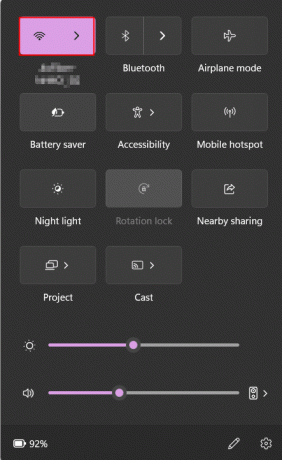
Nakon što se poveže, ponovno pokrenite igru i provjerite je li problem riješen.
Bilješka: Ako ste povezani na Wi-Fi, provjerite je li veza uspostavljena na mreži od 5 GHz.
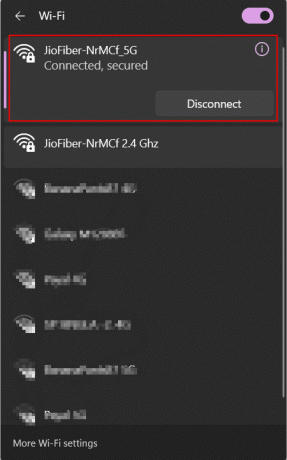
Metoda 2: Ponovno pokrenite igru
Moguće je da bi moglo doći do greške i vidljivih zastoja u igri nakon što je učitate. U takvim bi slučajevima pomoglo ponovno pokretanje igre.
Opcija I: Na Steamu
Za ponovno pokretanje igre COD: MW2 na Steam pokretaču na Windows računalu
1. Ako se trenutno suočavate s problemom, prvo izađite iz igre.
2. Prijeđite na biblioteku igara klikom na KNJIŽNICA tab.

3. Pronaći Call of Duty: Modern Warfare 2.
4. Početak ponovno to.
Opcija II: Na Battle.net
Za početak igre na Battle.net
1. Zatvorite igru ako ste već započeli i možete pronaći problem.
2. Na Battle.net aplikaciju na računalu, pronađite i odaberite Call of Duty: Modern Warfare 2.

3. Kliknite na igra opciju za pokretanje igre i provjeru postoji li problem i dalje.
Također pročitajte:Call of Duty Modern Warfare 2 Broj igrača: Koliko ljudi igra igru?
Metoda 3: Ponovno pokrenite Pokretač igara
Ako nema veće pogreške u aplikaciji i samo je došlo do greške kada ste pokrenuli pokretač, samo bi ga zatvorili i ponovno pokrenuli.
1. Umjesto da izađete iz aplikacije za pokretanje izravno zatvaranjem, pokrenite Upravitelj zadataka aplikaciju na računalu sa sustavom Windows.
2. Na kartici Procesi u upravitelju zadataka pronađite Steam ili Battle.net koji god pokretač koristite. Kliknite na njega desnom tipkom miša.
3. Na padajućem izborniku kliknite na Završi zadatak.

Ponovo pokrenite aplikaciju i učitajte igru.
1. Traziti Steam na računalu.
2. Kliknite na Otvoren da ga ponovno pokrenete.

Metoda 4: Pokrenite igru kao administrator
Kada bilo koja aplikacija/igrica dobije autorizaciju od administratora, ona dobiva potpuni pristup za pravilno pokretanje svih resursa. Često se pokazalo da ovo rješava većinu pogrešaka s kojima se korisnici suočavaju.
1. Desnom tipkom miša kliknite na Steam ili Battle.net aplikacija
2. Kliknite na opciju Pokreni kao administrator.
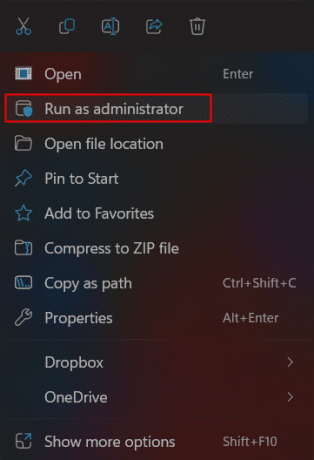
3. U odzivniku odaberite Da potvrditi.
4. Sada učitajte igru da provjerite je li pogreška igre riješena.
Ako ovo riješi problem modernog rata koji nije uspio ažurirati popis za reprodukciju i igra počne ispravno raditi, možete trajno omogućiti ovu postavku za aplikaciju slijedeći korake.
1. Desnom tipkom miša kliknite na Steam ili Battle.net aplikacija za pokretanje igrica.
2. Kliknite na Svojstva.
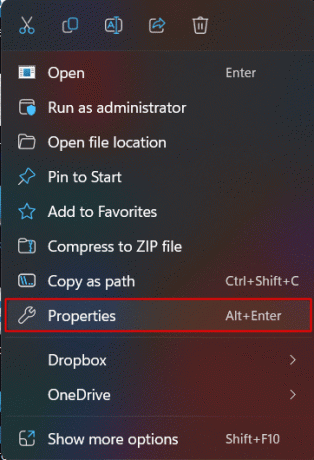
3. U skočnom prozoru pritisnite karticu do Kompatibilnost.
4. Uključite opciju za Pokrenite program kao administrator označavanjem desnog polja.
5. Kliknite na primijeniti i u redu spremiti.
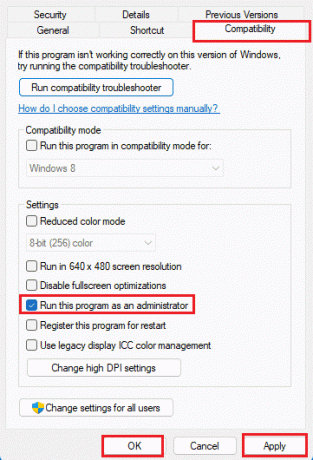
Također pročitajte:Kako poništiti vezu računa za Call of Duty
Metoda 5: Ažurirajte igru
Kada se igra ne ažurira dulje vrijeme, greške u softveru se ne rješavaju i pokreću pogrešku neuspjelog ažuriranja popisa za reprodukciju, pogreške MW2. Ažuriranjem igre preuzima se najnovija verzija i to osigurava ispravljanje svih grešaka, ako su ih popravili programeri.
Opcija I: Na Steamu
Za ažuriranje igre na aplikaciji Steam
1. Pokreni Steam aplikaciju na računalu.
2. Idite do Knjižnica.
2. Desnom tipkom miša kliknite na Call of Duty: Modern Warfare 2 igru i kliknite na Svojstva… opcija.

3. Sada prijeđite na NADOPUNE karticu i kliknite na Uvijek ažurirajte ovu igru od AUTOMATSKO AŽURIRANJE odjeljak, kao što je prikazano.

Opcija II: Na Battle.net
Za ažuriranje COD: Modern Warfare 2 u aplikaciji Battle.net
1. Pokreni Battle.net aplikaciju na računalu.
2. Kliknite na COD: Modern Warfare 2 igra.
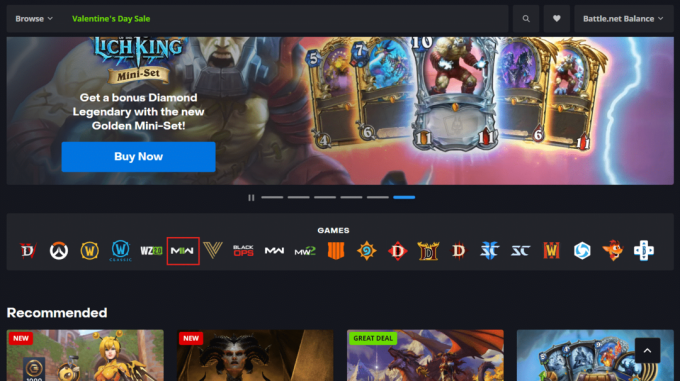
3. Kliknite na ikona zupčanika (postavke). pored gumba Reproduciraj.
4. Izaberi Provjerite ima li ažuriranja.
5. Ako je ažuriranje dostupno, preuzmite ga i instalirajte.
Metoda 6: Ažurirajte mrežne adaptere
Korisnici uglavnom propuštaju informacije o ažuriranju mrežnog adaptera na svom računalu. Ovo također može biti faktor zašto se suočavate s ovom pogreškom popisa za reprodukciju nije uspjelo ažurirati pogrešku računala. Našim čitateljima predlažemo da potraže ažuriranja mrežnog adaptera na računalu i, ako ih ima, ažuriraju ga kako bi riješili problem s kojim se suočavaju.
1. pritisni Windows tipka, tip Upravitelj uređaja, i pritisnite Enter tipka.
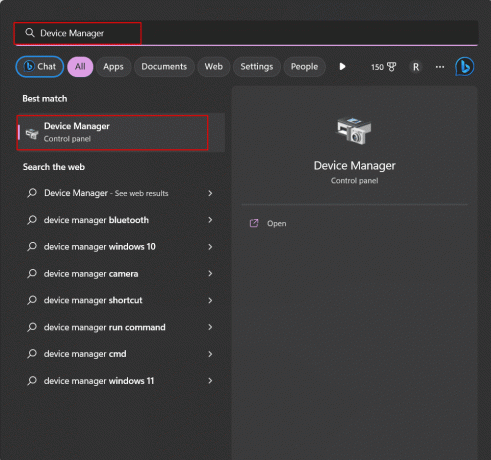
2. Idite do Mrežni adapteri i dvaput kliknite na njega.

3. Desnom tipkom miša kliknite upravljački program za koji mislite da ga treba ažurirati.
4. Kliknite na Ažurirajte upravljački program.
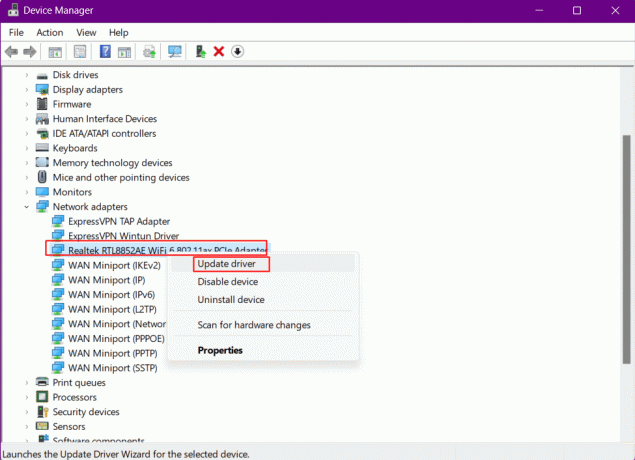
5. Kliknite na Automatsko traženje upravljačkih programa.

6. Pričekajte dok Windows automatski ne pronađe ažuriranje za upravljački program. Slijedite upute na zaslonu i instalirajte ažuriranje za upravljački program.
Također pročitajte:Popravite sustav Windows je pronašao upravljačke programe za vaš uređaj, ali je naišao na pogrešku
Metoda 7: Ažurirajte Windows
Često su to problemi ispravne kompatibilnosti između operativnog softvera i aplikacija. Također, možda postoje pogreške u posljednjem ažuriranju sustava Windows koje bi uzrokovale pogrešku u igri. Da biste ispravili grešku neuspjelog ažuriranja popisa za reprodukciju MW2, možete ažurirati računalo i provjeriti rješava li to problem.
Da biste ažurirali računalo, slijedite naš vodič na Kako preuzeti i instalirati ažuriranja za Windows 11.
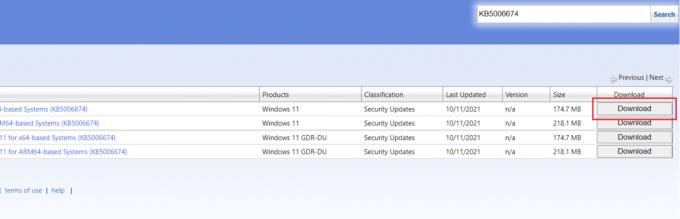
Metoda 8: Popravite datoteke igre
Sve vrste oštećenih datoteka iz igre mogu se popraviti u samoj aplikaciji nakon skeniranja i verifikacije istih. Ovo pomaže većini naših čitatelja da poprave grešku računala o neuspješnom ažuriranju popisa za reprodukciju.
Opcija I: Provjerite integritet datoteka igre na Steamu
Korisnici koji igraju igru Modern Warfare 2 na Steamu mogu provjeriti integritet datoteka igre i zatim ih popraviti u nekoliko koraka. Da biste to učinili, pročitajte naš vodič na kako provjeriti integritet datoteka igre na Streamu.

Opcija II: Na Battle.net
Oni koji igraju igru u aplikaciji Battle.net na PC-u, imaju značajku potpunog skeniranja datoteka igre i automatskog popravka svih datoteka koje su oštećene.
1. Otvoren Battle.net pokretač na računalu.
2. Klikni na SVE IGRE opciju na vrhu.
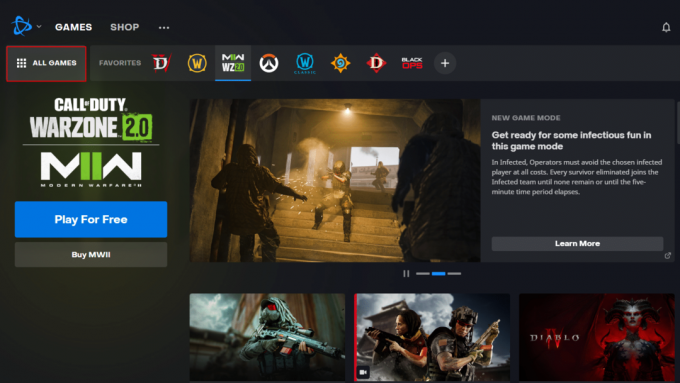
3. Kliknite na Moje igre na lijevoj ploči.
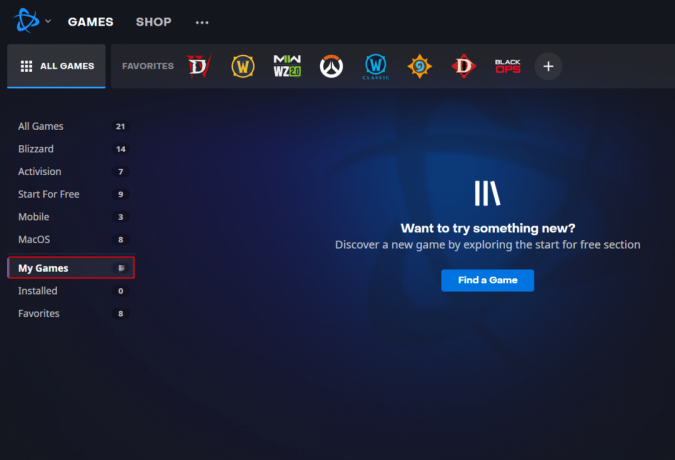
4. Izaberi Poziv dužnosti:Modern Warfare 2 igra.
5. Klikni na Ikona zupčanika pored gumba Reproduciraj.
6. Odaberi Skeniraj i popravi opciju iz izbornika.
7. Klik Započni skeniranje iz skočnog prozora.
Battle.net će automatski započeti skeniranje datoteka i popraviti oštećene datoteke.
Također pročitajte:Call of Duty godišnje premium izdanje 2023
Metoda 9: Uklonite datoteke iz glavne mape
Ova je metoda ograničena samo na korisnike Steama gdje mogu ukloniti glavnu datoteku iz igre kako bi riješili problem. Dokazano je da radi za mnoge korisnike koji su ranije imali problema s greškom Neuspjelo ažuriranje popisa za reprodukciju MW2.
1. Pokreni Steam i preseliti se u KNJIŽNICA.
2. Desnom tipkom miša kliknite igru Call of Duty Modern Warfare 2.
3. Izaberi Upravljati i kliknite na Pregledajte lokalne datoteke za otvaranje lokacije datoteke.

4. Premjestite u mape instalirane igre.
5. Odatle uđite u mapu pod nazivom Glavni.
6. Izbrišite datoteke kao što su data0.dcache, data1.dcache, toc0.dcache, toc1.dcache.
7. Ponovno podizanje sustavaMW2 igra i provjerite je li pogreška računala s neuspjelim ažuriranjem popisa pjesama sada ispravljena.
Metoda 10: Onemogućite Windows vatrozid (ne preporučuje se)
Iako nije preporučljivo onemogućiti Windows Defender i Firewall program na računalu, ali ne često, ali nekoliko puta Windows vlastiti antivirusni program sigurnosni okvir kao odgovor na zaštitu uređaja od bilo koje vrste zlonamjernog softvera, prekida vezu između aplikacije igre na računalu i njegovog poslužitelji. Od sada to može biti predviđeni razlog za pojavu pogreške MW2 pri ažuriranju popisa za reprodukciju. Možete ga onemogućiti i provjeriti je li to riješilo problem.
1. Traziti Sigurnost sustava Windows na računalu i otvorite ga.
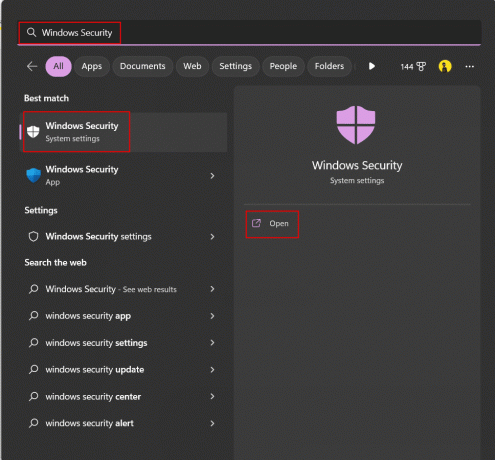
2. Kliknite na Vatrozid i mrežna zaštita.

3. Pogledajte što je od sljedećeg aktivno – Privatna mreža i Javna mreža. Kliknite na njega.
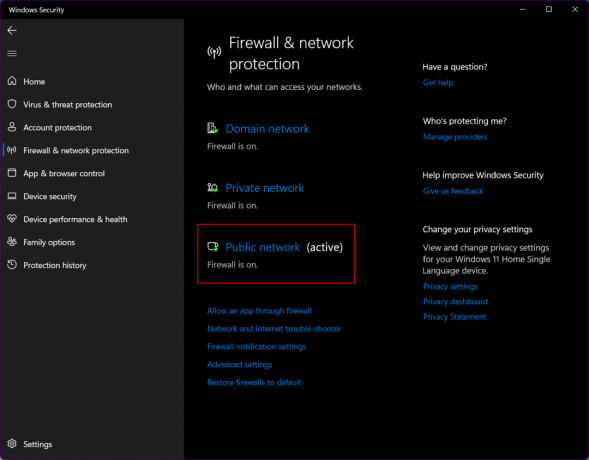
4. Isključi the Vatrozid Microsoft Defender.
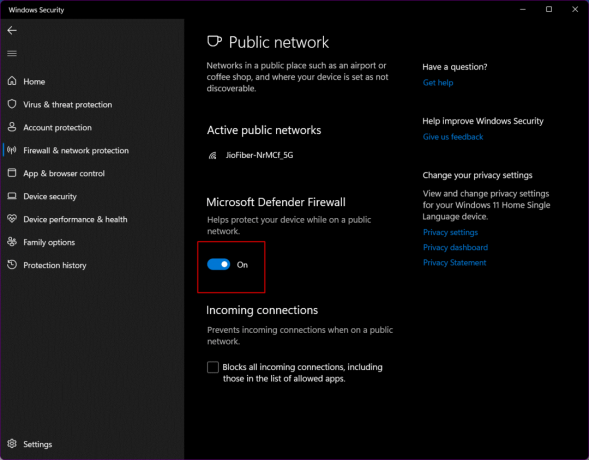
5. Kliknite na Da spremiti.
Ako vam ova metoda pomaže da popravite problem modernog ratovanja koji nije uspio ažurirati popis za reprodukciju, ne brinite. Ne biste morali držati računalo prevarenim od sigurnosti. Postoji metoda koja se može slijediti kako bi se samo igra isključila iz zaštitnog okvira, dok ostatak računala i dalje može raditi s uključenom zaštitom Windows vatrozida.
6. Vrati se na Vatrozid i mrežna zaštita.
7. Kliknite na Dopustite aplikaciji prolaz kroz vatrozid.

8. Kliknite na Promijeniti postavke.
9. Pomičite se kroz popis i krpelj obje kutije za Steam.
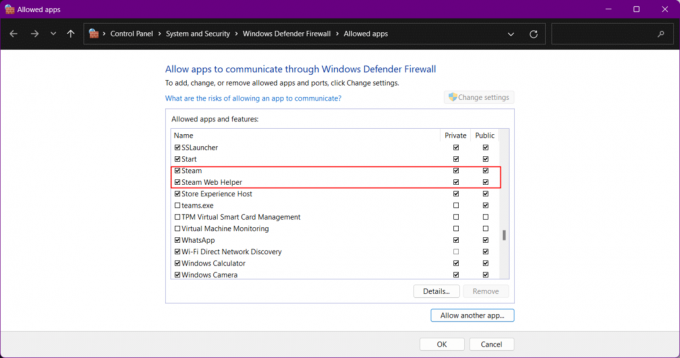
10. Kliknite na u redu.
Također pročitajte:18 najboljih besplatnih vatrozida za Windows
Metoda 11: Privremeno onemogućite antivirusni program treće strane (ako je primjenjivo)
Isti slučaj kao Windows Defender moguće je dogoditi s antivirusnim programima treće strane kao što su Avast, McAfee, BitDefender, Norton itd. također. Da biste onemogućili ove antivirusne programe, slijedite naš vodič na Kako privremeno onemogućiti antivirusni program u sustavu Windows 10.

Metoda 12: Ponovno instalirajte igru Modern Warfare 2
Posljednji je ekstremni korak za zakrpu greške popisa za reprodukciju nije uspjelo ažurirati MW2, možete ga slijediti ako vam nijedna od gore navedenih metoda ne odgovara. Ovo je da deinstalirate igru i ponovno je instalirate na odgovarajući pokretač.
Opcija I: Na Steamu
Da biste ponovno instalirali igru ispočetka na Steamu, prvo biste je morali deinstalirati, a zatim preuzeti i ponovno instalirati.
1. pritisni Windows tipka, tip Upravljačka ploča, kliknite na Otvoren.
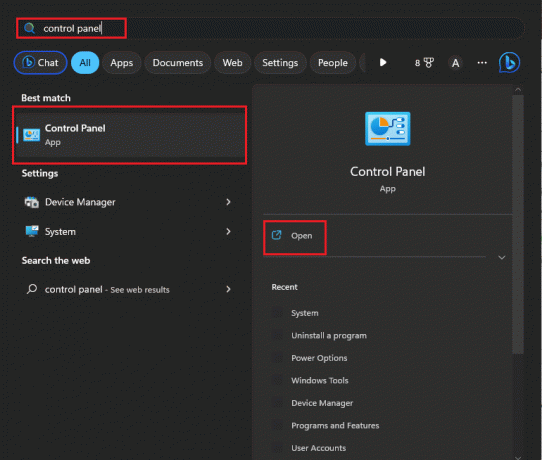
2. set Pregled po > kategoriji, zatim kliknite na Deinstalirajte program.
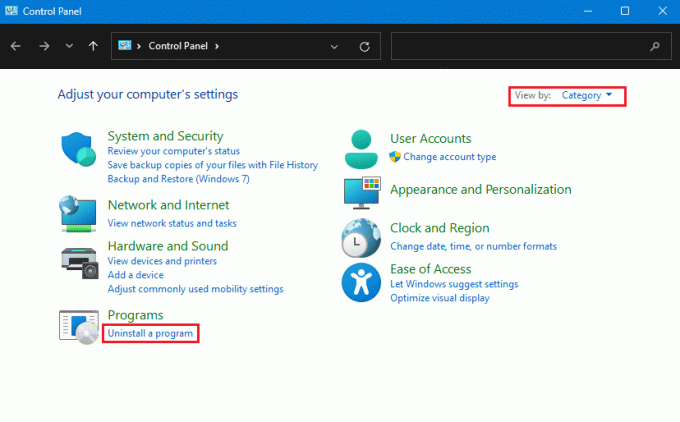
3. Tražiti Call of duty: Modern Warfare 2 i desnom tipkom miša kliknite na nju Deinstaliraj.
Za ponovnu instalaciju, a imate igru na Steamu, slijedite ove korake:
1. Idi na svoju SteamKnjižnica.

2. Pretražite i kliknite Call of Duty: Modern Warfare 2 i kliknite na Instalirati.
3. Konačno Odaberite mjesto za instalaciju i kliknite na DALJE> dugme.

Opcija II: Na Battle.net
Za deinstalaciju i ponovnu instalaciju igre Modern Warfare 2 na Battle.net slijedite ove korake.
1. Pokrenite Battle.net aplikaciju na računalu.
2. Odaberite MW2 ikona prijeći na igru.
3. Klikni na ikona zupčanika pored igra opcija.

4. Odaberite Deinstaliraj opciju iz izbornika.
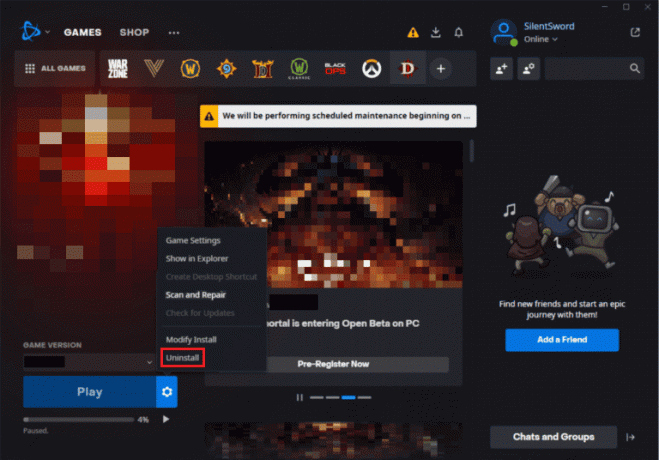
5. Ponovno odaberite igru koju želite instalirati.
6. Klikni na Instalirati gumb za preuzimanje.
Preporučeno:
- Top 20 najboljih aplikacija za prijenos uživo za iPhone
- Gdje je skriveni dar u Fortniteu?
- Popravite grešku čitanja diska Call of Duty Modern Warfare 3.1
- Popravite grešku čitanja diska Call of Duty MW3
Budući da je to posljednji korak, završavamo članak. Nadamo se da ste uz pomoć ovog vodiča uspjeli naučiti riješiti neuspjeh pogreška ažuriranja popisa za reprodukciju MW2 na računalu. Ako imate bilo kakvih pitanja ili prijedloga, slobodno ih ostavite u odjeljku s komentarima ispod.
Elon je tehnički pisac na TechCultu. Već oko 6 godina piše vodiče s uputama i obradio je mnoge teme. Voli pokrivati teme vezane uz Windows, Android te najnovije trikove i savjete.



